您可以使用 GUI 将具有外部 Platform Services Controller部署的 vCenter Server 迁移到 vCenter Server Appliance。
从 Windows 上具有外部 Platform Services Controller的 vCenter Server 迁移到 vCenter Server Appliance 时,分两步进行迁移。
如果在所迁移的 vCenter Server部署(在 Windows 上运行)中使用 Update Manager,并且 Update Manager 在与任何其他 vCenter Server 组件不同的计算机上运行,您应执行一个附加步骤以将 Update Manager 迁移到设备。
- 如果 Windows 上的 vCenter Server部署使用外部 Update Manager,请在 Update Manager 计算机上运行 Migration Assistant 以开始将 Update Manager 服务器和数据库迁移到 Update Manager 设备。
- 将 vCenter Server实例从 Windows 迁移到 vCenter Server Appliance。
- 验证新迁移的 vCenter ServerAppliance。
- 停用 Platform Services Controller。
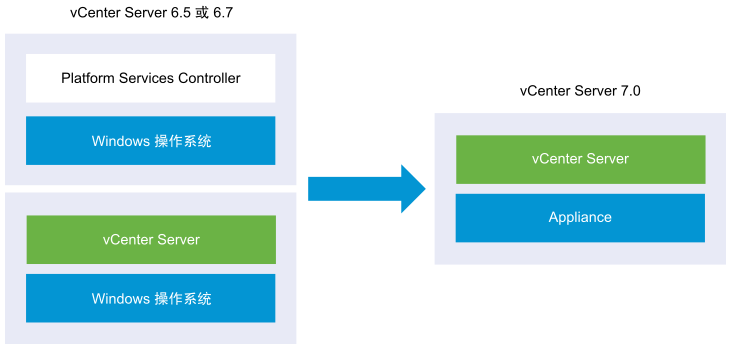
将外部 Platform Services Controller实例从 Windows 迁移到设备的 GUI 任务。
- 下载并挂载 vCenter Server 安装程序。要从中执行迁移的网络虚拟机或物理服务器上的 ISO 文件。
- 下载 VMware Migration Assistant并在源 Windows 计算机上运行。
注: 如果要迁移使用外部 Update Manager实例(在单独的 Windows 计算机上运行)的 vCenter Server 系统,您必须先在 Update Manager 计算机上运行 Migration Assistant。
- 汇编每个 Platform Services Controller或 vCenter Server 实例的将 vCenter Server从 Windows 迁移到设备所需的信息。
- 为目标 vCenter ServerAppliance 部署 OVA 文件
- 设置目标 vCenter Server设备
重要说明: 用于登录到要从中运行 GUI 安装程序的计算机的用户名、指向
vCenter ServerAppliance 安装程序的路径以及您的值(包括密码)只能包含 ASCII 字符。扩展 ASCII 字符和非 ASCII 字符不受支持。
对于要迁移的每个节点,安装程序将执行以下操作:
- 部署新的目标设备。
- 从源 Platform Services Controller或 vCenter Server 实例导出所需文件。
- 将所需文件复制到迁移的目标设备。
- 按照“摘要”中的说明在目标设备上运行迁移过程。
- 将源 Platform Services Controller或 vCenter Server 实例的文件和设置导入新 vCenter Server Appliance 并进行更新。